Freemake Video Converter — один из универсальных автономных конвертеров, которые можно использовать для перекодирования различных файлов. Вы можете легко конвертировать видео и аудио файлы в другой цифровой формат и на различные диски, например DVD. Итак, если вы планируете создать DVD с помощью этой программы, вы можете это сделать. Если вы хотите получить больше информации о Freemake, мы настоятельно рекомендуем прочитать это руководство. Вы узнаете его полное описание, функциональные возможности, плюсы и минусы, цены и многое другое. Вы также откроете для себя еще один полезный инструмент для достижения вашей главной цели. Без чего-либо еще, приходите сюда и будьте в курсе подробностей. обзор Фримейка.
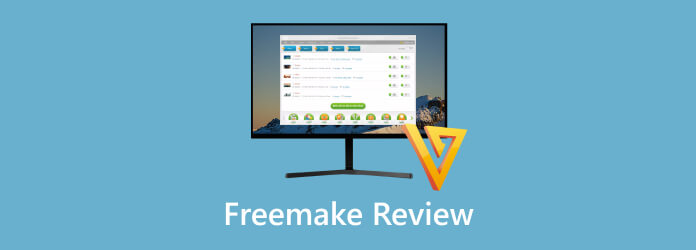
Часть 1. Быстрый вердикт Freemake
Freemake Video Converter — это бесплатное автономное программное обеспечение, предоставляющее различные функции. Он может конвертировать цифровые видеоформаты в другие форматы, такие как MP4, MOV, AVI, TS, MTS, FLV, 3GP и другие. Он также может поддерживать различные аудиоформаты, такие как MP3, AAC, AC3, FLAC и другие. Что здесь замечательно, так это то, что вы можете конвертировать видео и аудиофайлы в DVD и Blu-ray. Благодаря этому вы можете создавать DVD-диски с помощью Freemake. Кроме того, программа имеет простой в использовании пользовательский интерфейс, что делает ее полезной для всех пользователей. Однако есть и некоторые недостатки, которые вам следует изучить. Freemake Video Converter доступен только в Windows. Кроме того, способ оплаты сбивает с толку при покупке платной версии. Кроме того, его программное обеспечение нуждается в некоторых обновлениях, поскольку кажется, что оно уже устарело и нуждается в улучшении для повышения производительности.
Часть 2. Для чего используется Freemake
Freemake Video Converter — это удобное программное обеспечение, предоставляющее различные функции. Программа используется для записи или создания DVD-дисков из видео в целях резервного копирования. Он также может позволить пользователям копировать DVD-диски и преобразовывать их в цифровые форматы. Помимо этого, он также способен конвертировать различные файлы в различные форматы файлов. Он включает в себя MP4, 3GP, TS, MTS, M4V, MP3, AAC, FLAC, OGG, WMA и другие. Принимая во внимание все это, вы можете сказать, что с точки зрения конвертации, копирования и конвертации вы можете положиться на Freemake Video Converter для достижения замечательных результатов. Итак, если вы хотите опробовать программу, лучше сразу приобрести загрузчик Freemake.
Часть 3. Особенности и преимущества Freemake
Если вы хотите глубже изучить функции и преимущества Freemake, вы можете узнать все из этого раздела. Итак, чтобы начать исследование, перейдите к информации ниже.
Запишите или создайте DVD
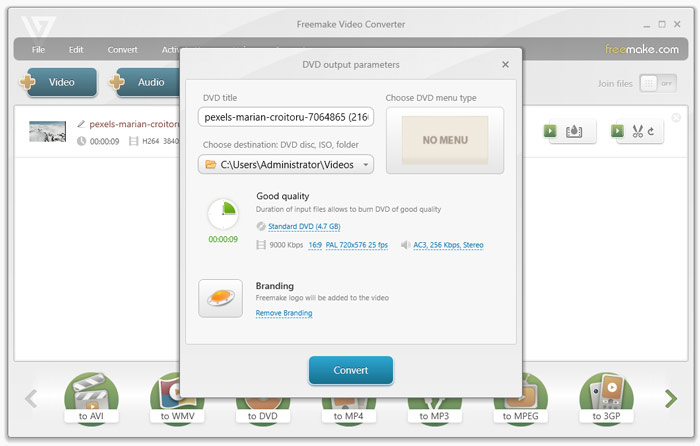
Рейтинг:
Пока я изучаю возможности использования Freemake Video Converter, меня поражают его возможности создания DVD. Программа имеет быстрый процесс создания, так что вы сможете получить свой DVD за короткий период времени. Кроме того, эта функция позволяет без проблем собирать и хранить файлы на диске. Более того, программа не повлияет на исходное качество видео и звука при записи. Благодаря этому вы можете вводить видео с разрешением до 1080p.
Конвертировать цифровые файлы
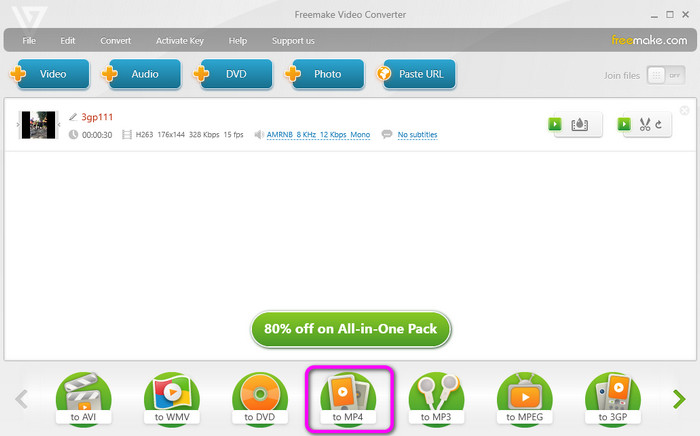
Рейтинг:
Еще одна полезная функция, которую я обнаружил, — это возможность конвертировать цифровые файлы. Freemake Video Converter может легко и эффективно конвертировать аудио и видео в различные аудиофайлы. Кроме того, процесс преобразования происходит быстрее по сравнению с другими конвертерами. Кроме того, как и процесс записи, этот инструмент не снижает качество файла. Так что вы все равно можете наслаждаться потрясающими воспроизведение видео и аудио.
Основные инструменты редактирования
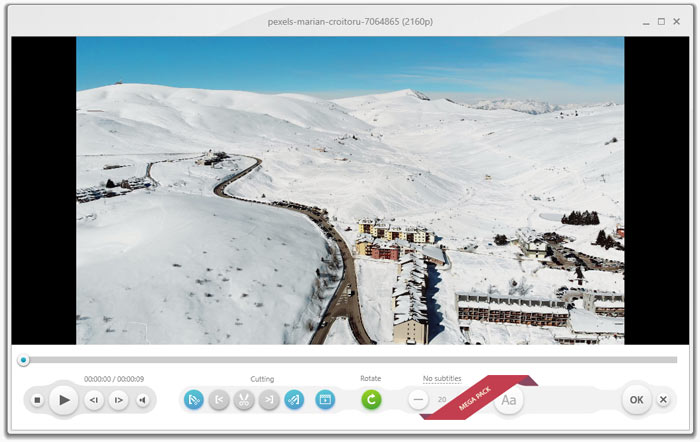
Рейтинг:
Я узнал, что помимо записи и конвертирования вы можете использовать основные инструменты редактирования программы. Благодаря этому вы можете объединять файлы, если хотите. Кроме того, если вы хотите обрезать видео по своему вкусу, вы можете это сделать. Наконец, инструмент также может поворачивать ваше видео, чтобы вы могли смотреть его под нужным вам углом.
Функция вставки URL-адреса
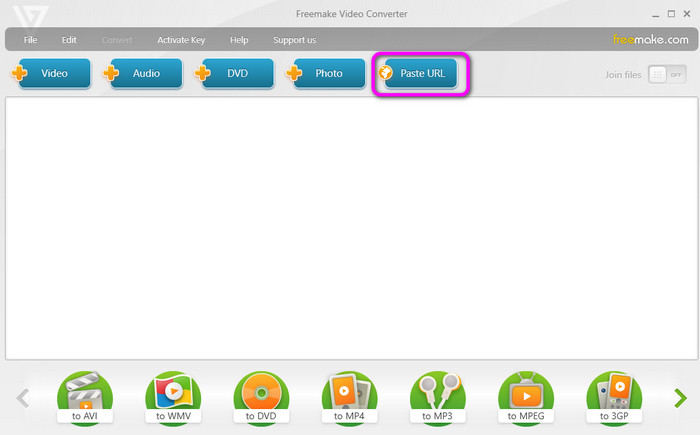
Рейтинг:
Я обнаружил, что вы также можете ввести URL-адрес видео, используя кнопку «Вставить URL-адрес». Вы можете использовать эту функцию, чтобы добавить видео без загрузки. После вставки URL-адреса программа позволит вам выбрать предпочтительные форматы и качество звука, прежде чем сохранять их на своем компьютере.
Часть 4. Плюсы и минусы фримейка
После знакомства с функциями и преимуществами вышеуказанного программного обеспечения этот раздел даст вам достаточно информации о плюсах и минусах программы. Чтобы узнать их возможности, вы можете увидеть информацию ниже.
Плюсы
- Процесс создания DVD прост и быстр.
- Пользовательский интерфейс прост в навигации и идеально подходит для новичков.
- Он может конвертировать различные форматы цифровых файлов.
- Бесплатная версия доступна для тестирования ее функциональности.
Минусы
- Создание меню ограничено.
- Нет оптимизации диска.
- При сжигании качество может ухудшиться.
- Покупка стоит дорого.
- Программное обеспечение нуждается в обновлении, так как оно выглядит устаревшим.
Часть 5. Фримейк ценообразование
У Freemake Video Converter есть бесплатная версия, которую вы можете использовать. Благодаря этому вы можете проверить возможности программы по записи и преобразованию. Кроме того, если вам нужны более расширенные функции, лучше всего приобрести платную версию. Freemake стоит $39,95 в месяц и $59,95 за пожизненный доступ.
Часть 6. Как начать работу с Freemake
В этом разделе вы узнаете, как создавать DVD-диски с помощью Freemake Video Converter. Итак, следуйте инструкциям ниже, чтобы получить желаемый результат.
Шаг 1.Перейдите на главный сайт Freemake.com и нажмите кнопку загрузки, чтобы получить доступ к программе на вашей Windows. Затем перейдите к установке и откройте загруженное программное обеспечение.
Шаг 2.Нажмите опцию «Видео» в верхнем интерфейсе. Затем, когда появится папка с файлами, выберите файл, который хотите добавить. После этого вы увидите, что файл окажется в интерфейсе программы.
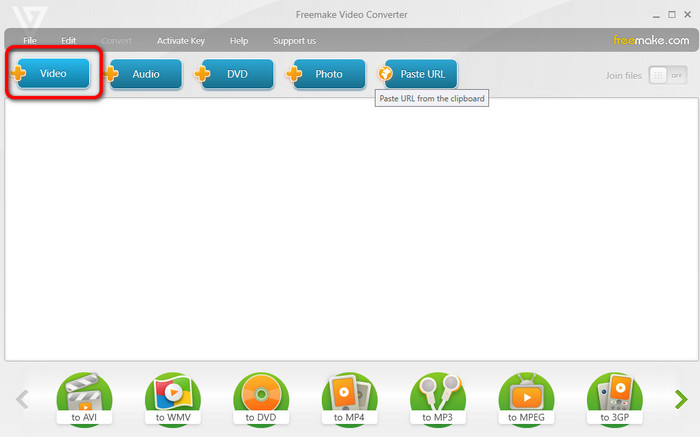
Примечание: Убедитесь, что DVD-диск уже вставлен в ваш компьютер.
Шаг 3.После этого выберите опцию DVD в нижнем интерфейсе. После этого начнется процесс создания DVD. Подождите несколько секунд, чтобы получить результат. После этого вы уже можете получить свой DVD.
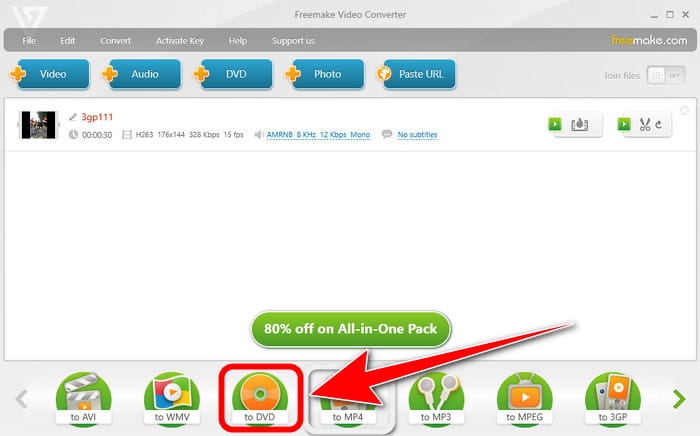
Часть 7. Лучшая альтернатива Freemake
Что ж, бывают случаи, когда вам нужно поискать альтернативное программное обеспечение для Freemake. Это может случиться, особенно если вы пользователь Mac. При этом вы создаете DVD, используя Создатель DVD. По сравнению с Freemake могу сказать, что программа более доступная и надежная. Он позволяет быстрее создавать DVD-диски и предлагает различные функции редактирования для улучшения ваших файлов. Помимо этого, он даже может сохранять качество видео, которое может удовлетворить всех пользователей. Программное обеспечение позволяет вам выбрать желаемое качество вывода при записи DVD. Это «Подходит для диска», «Низкий», «Средний» и «Высокий». Благодаря этому вы можете сбалансировать качество и объем хранилища. Более того, он также может поддерживать различные форматы цифровых файлов, включая MP4, VOB, AVI, MTS, MOV и другие, что делает его мощной программой в любое время. Итак, если вы ищете исключительного создателя DVD, лучше всего использовать эту программу.
Бесплатная загрузка
Для Windows
Безопасная загрузка
Бесплатная загрузка
для MacOS
Безопасная загрузка
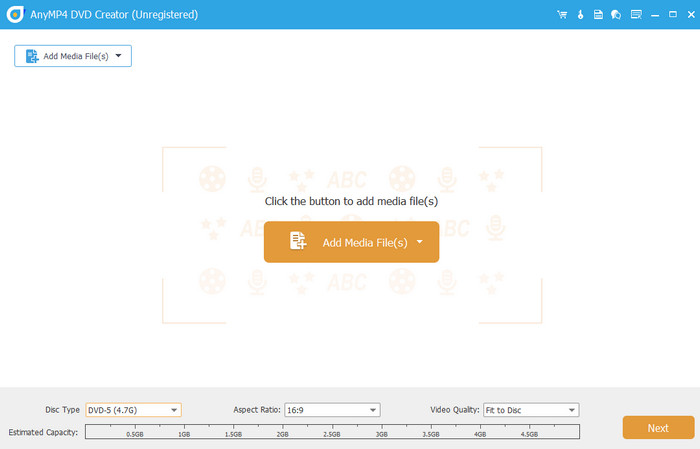
| Программа | Создатель DVD | Freemake видео конвертер |
| Основная функция | Создать/записать DVD Конвертация видео Базовое редактирование | Запись DVD Конвертация видео Базовое редактирование |
| Поддерживаемые форматы | DVD, Blu-ray, ISO, MP4, MKV, MOV, AVI, FLV и другие. | DVD, Blu-ray, MP4, M4V, МТС и другие. |
| Разрешение | 1080p (HD) 4К | 1080p (HD) |
| Функция записи | Широкие возможности записи DVD Создание меню Редактирование главы | Запись DVD-дисков Копировать DVD |
| Основные инструменты редактирования | Поворот Обрезать Добавить фильтры и эффекты Водяные знаки Подрезать | Поворот Объединение файлов Вырезать видео Базовая цветокоррекция Добавление текста и изображения |
| Цены | Ежемесячно − 1ТП4Т39,95 Продолжительность жизни − 1ТП4Т59.95 | Ежемесячно − 1ТП4Т12.45 Продолжительность жизни − 1ТП4Т39.96 |
| Пользовательский интерфейс | Простой | Простой |
| Платформа | Окна Мак | Окна |
| Дополнительная функция | Улучшение видео Водяные знаки Совместное использование Создать коллекцию видео и фотографий | Создание слайд-шоу Скачать онлайн-видео |
| Общая пригодность | Идеально подходит для расширенного создания DVD и настройки меню. | Идеально подходит для простого создания DVD, записи и конвертации видео. |
Часть 8. Часто задаваемые вопросы об обзоре Freemake
-
Безопасен ли фримейк?
Определенно да. Вы можете наслаждаться использованием программного обеспечения, не беспокоясь. Программа Freemake обеспечивает вашу конфиденциальность и безопасность. Он не будет передавать все ваши данные и файлы без вашего согласия.
-
Фримейк бесплатен?
Freemake Video Converter не является бесплатным 100%. Он предлагает только бесплатную версию, которая позволяет вам испытать его функции. Кроме того, если вам нужны дополнительные функции, вам необходимо приобрести его план. Freemake стоит $39,95 в месяц и $59,95 за пожизненный доступ.
-
Законен ли фримейк?
Основываясь на практическом опыте, мы можем сказать, что Freemake Video Converter является законным. Он может эффективно и результативно создавать DVD-диски и конвертировать видео. Он также может предоставлять базовые функции редактирования, такие как вращение, вырезание и объединение файлов, что делает его более интересным.
Подведение итогов
Фримейк Video Converter — надежное программное обеспечение для создания DVD-дисков и конвертации видеофайлов. Однако он имеет ограничения с точки зрения доступности, поскольку его можно загрузить только в ОС Windows. При этом, если вы используете Mac, лучшей альтернативой будет DVD Creator. С помощью программы вы можете создавать DVD-диски, конвертировать видео и использовать базовые инструменты редактирования на платформах Windows и Mac.
Другие материалы от Blu-ray Master
- Что такое InfraRecorder: обзор программы для записи DVD
- Точный обзор Cisdem DVD Burner для создания DVD
- 6 лучших создателей ISO в 2024 году [БЕСПЛАТНЫЕ и ПЛАТНЫЕ решения]
- Wondershare DVD Creator [беспристрастный и подробный обзор]
- 4 лучших средства записи MTS на DVD, которые стоит попробовать в 2024 году [бесплатно и платно]
- Лучшие устройства записи VOB для DVD (совместимы с Windows и Mac)

